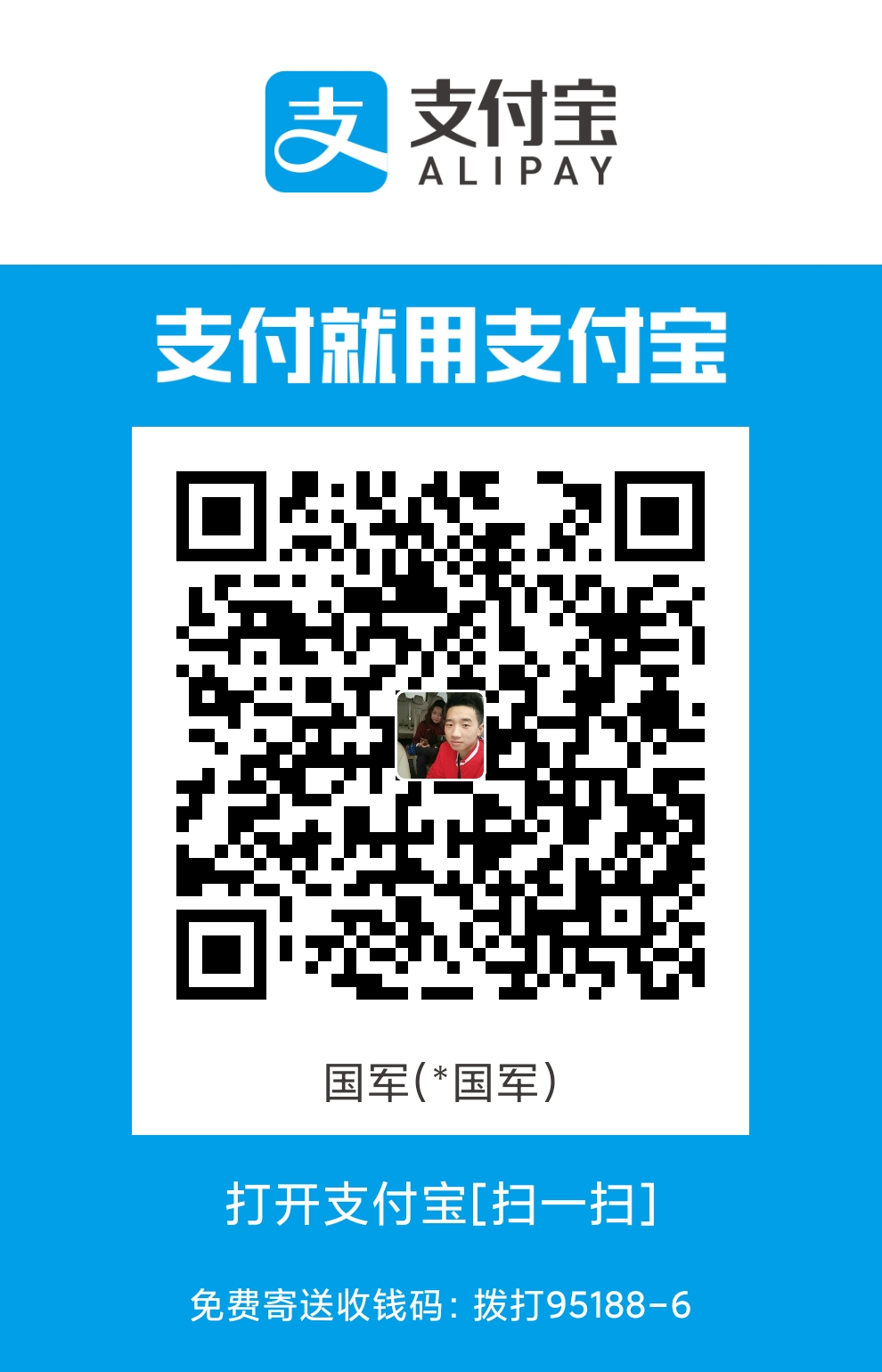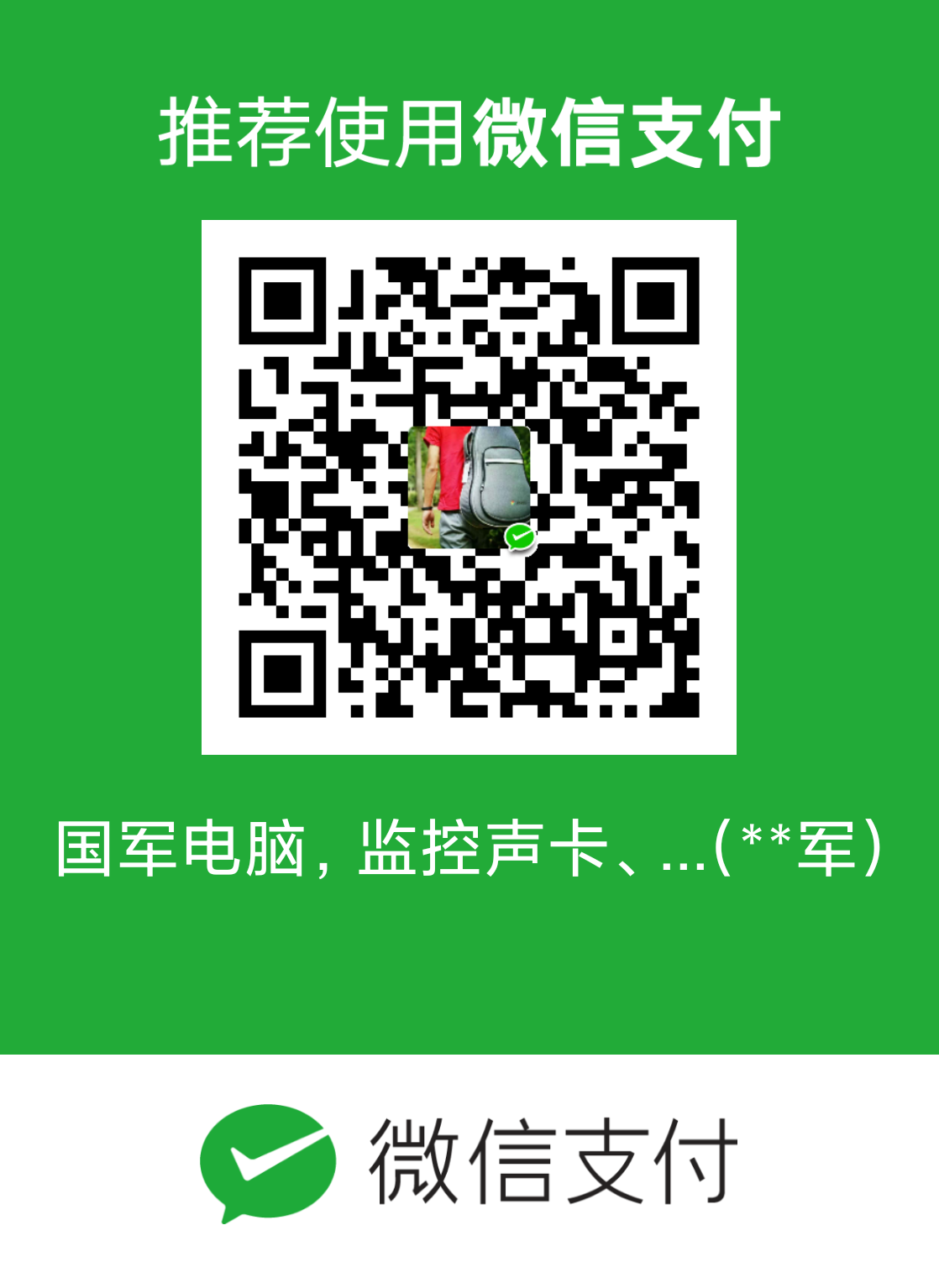近日,相信不少用户都面临局域网共享打印机无法打印报错0x0000011b代码的问题,这已经不是微软第一次出现关于打印机的bug了,早在今年3月份就有一个打印文字正常,但打印图片出现大面积缺失的bug。
关于0x0000011b这个错误代码,之前我写过一个临时解决方案,该方案可以临时解决问题,但是第二天电脑又自动安装更新,导致问题重现;甚至还有部分电脑第二次自动更新之后出现无法卸载的情况。
今日推出正式的解决方案,无需卸载任何更新就能直接解决该故障。
该解决方案是通过修改注册表选项来达到解决该bug的目的,不需要卸载任何更新,只要按照以下步骤修改注册表即可。
该解决方案操作步骤:同时按住“win+R”调出运行窗口。
在运行窗口输入“regedit”并点确定调出注册表编辑器。
找到以下路径“HKEY_LOCAL_MACHINE\SYSTEM\CurrentControlSet\Control\Print”,空白处单击右键,点击新建值“DWORD (32位)值(D)”。
给该新建值重命名为“RpcAuthnLevelPrivacyEnabled”。
重命名之后选择值“RpcAuthnLevelPrivacyEnabled”,单击右键>修改>键入数值“0”>确定。
重启电脑即可。
注意共享电脑与连接电脑都需要执行!!!
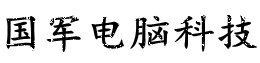 会飞的鱼
会飞的鱼